Содержание
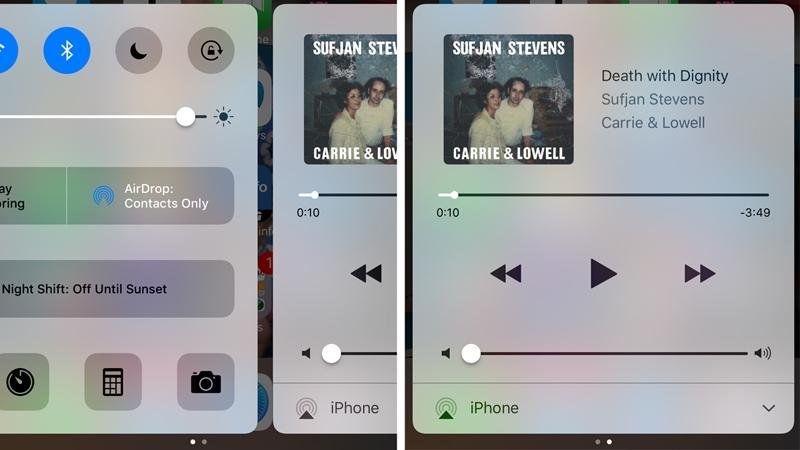
Куда делись элементы управления музыкой в Центре управления? Как воспроизвести, приостановить, перемотать и перемотать мою музыку в iOS 10 и как изменить или отключить звук?
Как получить доступ к элементам управления музыкой в iOS 10 Control Center: Резюме
Элементы управления музыкой все еще находятся в Центре управления в iOS 10 — они просто на небольшом экране. После открытия Центра управления (проведя вверх по экрану с главного экрана), проведите пальцем влево, и вы увидите «еще один» Центр управления, посвященный музыке.
Как получить доступ к элементам управления музыкой в iOS 10 Control Center: Куда делись элементы управления музыкой в Control Center?
Если вы обновили свой iPad или iPhone до iOS 10, есть большая вероятность, что вы изучаете новые функции и разбираетесь (в основном с незначительными) изменениями интерфейса. Одно изменение, которое вызывает некоторую путаницу, касается Центра управления и способа, которым он позволяет получить доступ к элементам управления музыкой, поэтому в этом кратком руководстве мы расскажем, как получить доступ к элементам управления музыкой в iOS 10.
В iOS 9 и более ранних версиях элементы управления музыкой были доступны в Центре управления, доступ к которому можно провести вверх по нижней части главного экрана. Это избавило вас от необходимости разблокировать телефон и открывать приложение Музыка каждый раз, когда вы хотите воспроизвести песню.
Как мы отмечали выше в разделе «Сводка», в iOS 10 элементы управления музыкой все еще находятся в Центре управления, найти их немного сложнее, потому что у них есть собственный «экран» в Центре управления.
По умолчанию при перемещении вверх с главного экрана открывается Центр управления, похожий на старый, только без элементов управления музыкой: имеются переключатели для режима «В самолете», Bluetooth, WiFi, «Не беспокоить» и блокировки ориентации, ползунка яркости, Airplay а также элементы управления AirDrop, Night Shift, а также фонарик, часы, калькулятор и камера внизу.
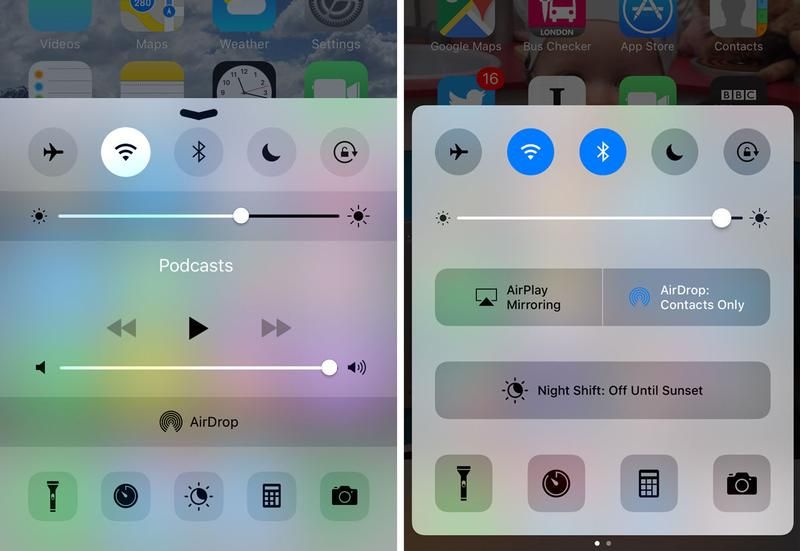
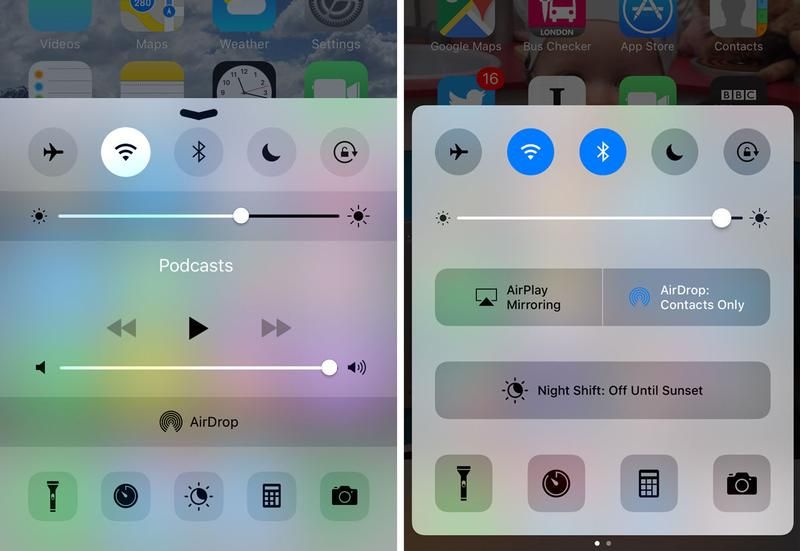
В iOS 9 (слева) были элементы управления музыкой в центре Control Center. В iOS 10 (справа) они были вытеснены новой кнопкой управления Night Shift
Проведите влево от любого места на панели Центра управления, и вы увидите отдельный Центр управления для элементов управления музыкой. Это обеспечивает воспроизведение, паузу, перемотку и ускоренную перемотку вперед, а также регуляторы громкости, детали дорожки и обложки, а также возможность выбора различных аудиовыходов, таких как динамики Bluetooth.
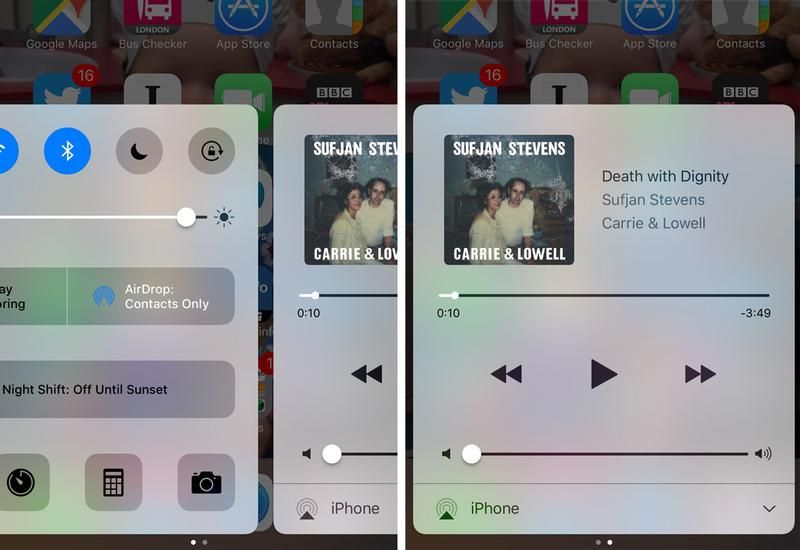
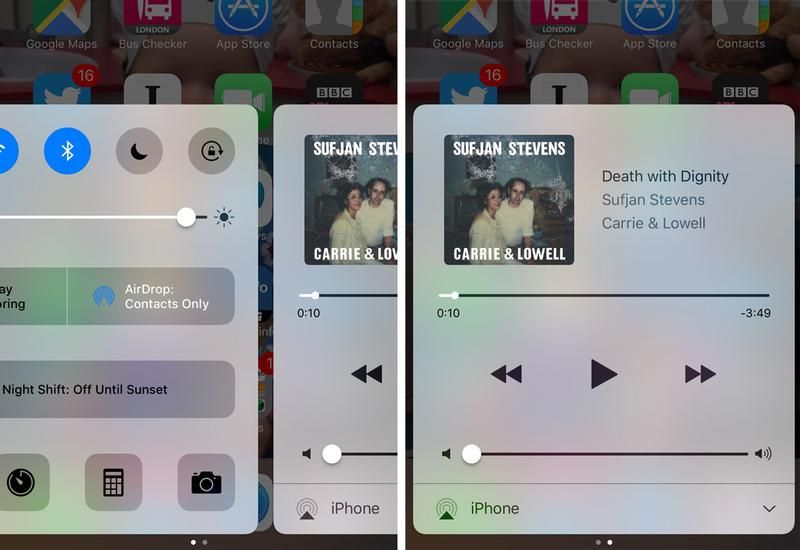
Проведите пальцем влево, и вы откроете … новую панель Control Center с элементами управления музыкой!
Существует также быстрый переход к приложению «Музыка» для выбора нового альбома (нажмите обложку альбома вверху или значок «Музыка», если дорожка не выбрана), но для этого потребуется ввести код доступа или использовать Touch ID.





